Подключение к принтерам
Выбранные изображения JPEG можно распечатывать на принтере, совместимом с PictBridge, подключенном непосредственно к фотокамере через USB-кабель, входящий в комплект поставки. При подключении кабеля не прилагайте чрезмерных усилий и не вставляйте штекеры под углом.
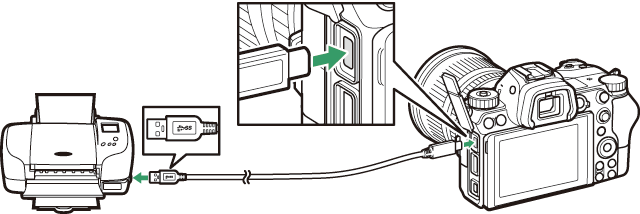
После включения фотокамеры и принтера отобразится экран приветствия, а затем дисплей просмотра PictBridge.
Выбор фотографий для печати
Изображения, созданные с качеством изображения NEF (RAW) или TIFF (RGB), нельзя выбрать для печати. JPEG-копии изображений в формате NEF (RAW) можно создавать с помощью параметра Обработка NEF (RAW) в меню обработки.
Печать через прямое USB-подключение
Убедитесь, что батарея полностью заряжена, или используйте сетевой блок питания и разъем питания (приобретаются дополнительно). При съемке фотографий, которые будут печататься через прямое USB-соединение, установите параметр Цветовое пространство на значение sRGB.
См. также
См. «Сообщения об ошибках» (0 Сообщения об ошибках) для получения информации о действиях в случае появления ошибки во время печати.
Печать снимков по одному
-
Отобразите нужный снимок.
Нажмите 4 или 2 для просмотра дополнительных снимков. Нажмите кнопку X для увеличения текущего кадра (нажмите K для выхода из режима увеличения). Для просмотра сразу шести снимков нажмите кнопку W (Q). Используйте мультиселектор, чтобы выделить снимки, или нажмите кнопку X, чтобы отобразить выделенный снимок на весь экран.
-
Отрегулируйте параметры печати.
Нажмите J, чтобы отобразить следующие параметры, затем нажмите 1 или 3, чтобы выделить элемент, и нажмите 2, чтобы просмотреть параметры (отображаются только параметры, поддерживаемые данным принтером; чтобы использовать параметр по умолчанию, выберите По умолчанию принтера). После выбора параметра нажмите J для возврата в меню настроек принтера.
- Размер страницы: выберите размер страницы.
- Число копий: этот параметр имеется в списке, только когда снимки печатаются по одному. Нажмите 1 или 3, чтобы указать количество копий (максимум 99).
- Поля: выберите, следует ли обрамлять снимки белыми рамками.
- Печатать дату: выберите, нужно ли печатать дату записи снимков.
- Кадрирование: этот параметр имеется в списке, только когда снимки печатаются по одному. Для выхода без кадрирования выделите Не кадрировать и нажмите J. Для кадрирования текущего снимка выделите Кадрировать и нажмите 2. Отобразится диалоговое окно выбора кадрирования; нажмите X для увеличения размера кадрирования, W (Q) – для уменьшения, и воспользуйтесь мультиселектором для расположения рамки кадрирования. Обратите внимание, что качество печати может ухудшиться, если небольшие кадры печатаются при настройках большого размера.
-
Начните печать.
Выберите Начать печать и нажмите J, чтобы начать печать. Для отмены печати, прежде чем будут напечатаны все копии, нажмите J.
Печать нескольких снимков
-
Откройте меню PictBridge.
Нажмите кнопку G на дисплее просмотра PictBridge.
-
Выберите параметр.
Выделите один из следующих параметров и нажмите 2.
- Печать выборки: выберите снимки для печати. Нажмите 4 или 2 для прокрутки снимков (для просмотра выделенного снимка на весь экран нажмите и удерживайте кнопку X) и нажмите 1 или 3, чтобы выбрать количество отпечатков. Чтобы отменить выбор снимка, установите количество отпечатков на ноль.
- Лист с эскизами: создайте лист с эскизами всех изображений в формате JPEG на карте памяти. Имейте в виду, что если на карте памяти хранится более 256 снимков, будут напечатаны только первые 256 изображений. Если размер страницы, выбранный в шаге 3, слишком маленький для листа с эскизами, появится предупреждение.
-
Отрегулируйте параметры печати.
Отрегулируйте настройки принтера, как описано в шаге 2 раздела «Печать снимков по одному» (0 Печать снимков по одному).
-
Начните печать.
Выберите Начать печать и нажмите J, чтобы начать печать. Для отмены печати, прежде чем будут напечатаны все копии, нажмите J.
